cómo
Cómo obtener el boleto del domingo de la NFL sin DirecTV
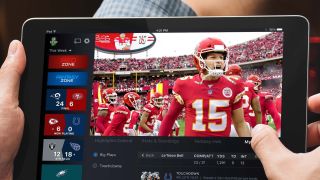
El NFL Sunday Ticket es la llave mágica para ver todos los partidos de fútbol de los domingos por la tarde (y algunos extras en ocasiones), todo por una tarifa única de temporada, independientemente de los juegos locales disponibles. Ah, y no está bloqueado detrás de las paredes de la televisión por cable, a pesar de que se anuncia como parte de DirecTV.
Los juegos de la semana 13 están sobre nosotros, y aunque Mahomes y Roethlisberger aparentemente tienen días de juego, la transmisión en vivo de Browns vs Titans debería ser una acción muy interesante, ya que ambos equipos están en 8-3. Y NFL Sunday Ticket sigue estando disponible como un servicio independiente, por lo que puede obtenerlo por su cuenta (aunque tendrá que asegurarse de ser elegible).
Con NFLSundayTicket.tv, puede ver todos los partidos dominicales en vivo fuera del mercado en el dispositivo de transmisión que elija. Incluso hay un paquete universitario especial que permite a los estudiantes universitarios ahorrar algo de dinero.
Aquí le mostramos cómo empezar.
Tenga en cuenta que Sunday Ticket no incluye los Playoffs de la NFL, por lo que debe consultar nuestra guía sobre cómo ver transmisiones en vivo de la NFL. A continuación, le indicamos cómo obtener NFL Sunday Ticket sin DirecTV.
Para una suscripción estándar de Sunday Ticket TV, simplemente visite el sitio web de DirecTV e ingrese su dirección para asegurarse de que sea elegible. DirecTV solo ofrece Sunday Ticket fuera de sus suscripciones regulares si vive en un área que no puede obtener el servicio del proveedor de televisión por satélite; también es elegible para el servicio si vive en una residencia de unidades múltiples como un apartamento, condominio o dormitorio.
Si cumple los requisitos, tendrá dos opciones de paquetes: NFLST.TV To Go y NFLST.TV Max. El paquete To Go incluye todos los juegos en vivo fuera del mercado (también conocidos como los que no puedes ver en la televisión local) todos los domingos por la tarde durante la temporada regular. Cuesta $ 73,49 por mes durante 4 meses, o un pago único de $ 293,96.
El paquete Max agrega NFL Red Zone, que te permite ver cada touchdown desde el domingo por la tarde, y DirectTV Fantasy Zone, que proporciona estadísticas y análisis para los adictos al fútbol de fantasía. Este paquete cuesta $ 395.99 por temporada o $ 99 por mes, y puede agregar NFL Game Pass, que transmite juegos de pretemporada en vivo y juegos de temporada regular pregrabados, por $ 50 adicionales.
Si comenzó con el paquete NFLST.TV To Go pero se encuentra deseando más acción de la NFL, puede actualizar a Max en cualquier momento. Las personas que hayan renovado su suscripción a partir de 2017 estarán bloqueadas con los precios más bajos del año pasado, como muestra del agradecimiento de DirecTV.
¿Es usted un adicto a la NFL que va a la universidad y tiene un presupuesto limitado? DirectTV lo tiene cubierto. Aquellos que asisten a universidades de dos o cuatro años pueden obtener un paquete especial NFLST.TV U por solo $ 24.99 por mes durante cuatro meses, o $ 99.96 por temporada. Mejor aún, el paquete para estudiantes ofrece los mismos beneficios del paquete Sunday Ticket Max, que incluyen Red Zone, Fantasy Zone y la opción de agregar Game Pass por $ 49.
Para calificar para Sunday Ticket TV U, deberá proporcionar su nombre, fecha de nacimiento y universidad. Siempre que el sitio pueda encontrar su registro de estudiante, está listo para comenzar. Al igual que con los otros paquetes, estará limitado a los precios del año pasado si ha renovado su suscripción.
Ya sea que se haya caído el cable o esté a punto de mudarse a un nuevo dormitorio, puede transmitir Sunday Ticket en casi cualquier dispositivo que se conecte a Wi-Fi.
Eso incluye dispositivos iOS y Android, PC con Windows, cajas de transmisión como Apple TV, Chromecast, Roku y cualquier dispositivo Android TV, así como consolas de juegos como Xbox One y PlayStation 4.
Ahora que está listo para disfrutar de Sunday Ticket incluso sin una suscripción completa a DirecTV, no dude en relajarse, pedir algunas alas y rezar para que su mariscal de campo favorito no se lesione.
Esta semana Sunday Ticket nos da todos los juegos del domingo por la tarde y un juego del lunes por la tarde (sí, lo leíste bien, gracias a los retrasos). Así que no obtienes Sunday Night Football o Monday Night Football.
Aquí está la lista completa (todas las horas del este):
Domingo 6 de diciembre
Domingo 7 de diciembre
Lamentablemente no. Según el sitio web de DirecTV, Sunday Ticket solo cubre la temporada regular, los juegos del domingo por la tarde que están fuera de su mercado. Como alternativa, puede suscribirse a un servicio de transmisión como Sling TV o YouTube TV, los cuales le brindan acceso a los canales de la NFL Playoff, como FOX, ABC y CBS. También puede elegir una antena HD para obtener esos mismos canales por aire.
cómo
Cómo arreglar imágenes/fotos borrosas en teléfonos Android

Por qué tus fotos pueden salir borrosas (borrosas) Hay varios factores que las causan, entre ellos: Al tomar fotos es inestable (tembloroso), el objeto que estás fotografiando es un objeto en movimiento, la lente de la cámara está sucia, la aplicación de la cámara no está funcionando correctamente y varias otras causas.
Cómo arreglar imágenes borrosas tomadas desde un teléfono Android:
2. Usa una aplicación para arreglar fotos borrosas
La mayoría de las aplicaciones de edición de imágenes incluyen una función útil para mejorar la nitidez de las fotos; esta función puedes utilizarla para mejorar tus fotos de Android.
En cuanto al método, lo he comentado en un artículo anterior aquí.
O también puedes probar otras aplicaciones como VanceAI y Neural. amor, Let’s Enhance y MyEdit
2. Toma precauciones para que las fotos no salgan borrosas
Consejos para evitar imágenes borrosas en teléfonos Android. Hay varias cosas que puedes intentar para evitarlo, entre ellas:
- Limpia la lente de tu teléfono
- Tome fotografías en mejores condiciones de iluminación.
- Elimine el caché de la aplicación Cámara, vaya al menú: Configuración > Almacenamiento > Dispositivos > Datos en caché > Borrar datos en caché > Aceptar.
- En la medida de lo posible, evite funciones de zoom excesivas al tomar fotografías con la cámara de un teléfono celular Android.
cómo
Cómo arreglar Spotify AI DJ que no se muestra

Como servicio de transmisión de música, Spotify ha revolucionado la forma en que escuchamos música. Una de sus funciones más interesantes es AI DJ, que crea listas de reproducción personalizadas según sus preferencias musicales. Sin embargo, a veces los usuarios encuentran un problema en el que la función AI DJ no aparece. En este artículo, veremos una guía paso a paso sobre cómo solucionar este problema.
Paso 1: buscar actualizaciones
Lo primero que debe hacer es verificar si su aplicación Spotify está actualizada. Si no, actualícelo a la última versión. Esto puede resolver cualquier falla o error que esté causando que desaparezca la función AI DJ.
Paso 2: Borrar caché
Borrar el caché en su aplicación Spotify también puede ayudar a resolver este problema. Para hacer esto, vaya a la configuración de su aplicación y seleccione “Almacenamiento”. Desde allí, toque “Borrar caché” y reinicie su aplicación.
Paso 3: deshabilite el ahorro de batería
A veces, la configuración del ahorro de batería puede interferir con el rendimiento de la aplicación. Para desactivar el ahorro de batería, ve a la configuración de tu teléfono y selecciona “Batería”. Desde allí, deshabilite cualquier modo de ahorro de batería que esté habilitado.
Paso 4: Verifique la conexión a Internet
Asegúrate de tener una conexión a Internet estable. Si su conexión a Internet es lenta o inestable, es posible que la aplicación no pueda cargar la función AI DJ.
Paso 5: verifique la configuración del país
La función AI DJ de Spotify no está disponible en todos los países. Si está utilizando la aplicación en un país donde esta función no está disponible, es posible que no aparezca en su aplicación. Puede consultar la lista de países donde la función AI DJ está disponible en el sitio web de Spotify.
Paso 6: Verifique la suscripción
La función AI DJ solo está disponible para los suscriptores de Spotify Premium. Si está utilizando la versión gratuita de la aplicación, es posible que no pueda acceder a esta función.
Paso 7: Vuelva a instalar la aplicación
Si ninguno de los pasos anteriores funciona, puede intentar desinstalar y volver a instalar la aplicación. Esto restablecerá la aplicación a su configuración predeterminada, lo que puede resolver cualquier problema que estuviera causando la desaparición de la función AI DJ.
Paso 8: reinicie su dispositivo
Si el problema persiste, intente reiniciar su dispositivo. Esto puede ayudar a solucionar cualquier problema de software que pueda estar causando el problema. Aquí está cómo hacerlo:
- Mantenga presionado el botón de encendido en su dispositivo.
- Toca la opción “Reiniciar” cuando aparezca en la pantalla.
- Espere a que su dispositivo se reinicie y luego intente abrir la aplicación Spotify nuevamente.
Paso 9: Póngase en contacto con el soporte de Spotify
Si el problema persiste después de intentar todos los pasos anteriores, es hora de ponerse en contacto con el soporte de Spotify. Puede comunicarse con ellos a través de su sitio web y lo guiarán para resolver el problema.
Conclusión
La función AI DJ de Spotify es una excelente manera de descubrir nueva música según sus preferencias. Sin embargo, puede ser frustrante si no aparece en su aplicación. Siguiendo los pasos descritos anteriormente, debería poder resolver el problema y volver a disfrutar de su música. Recuerde buscar actualizaciones, borrar caché, deshabilitar el ahorro de batería, verificar la conexión a Internet, la configuración del país y la suscripción, y reinstalar la aplicación. Si todo lo demás falla, no dude en ponerse en contacto con el soporte de Spotify.
cómo
Cómo superar el código de error de vapor e84

El problema del código de error de Steam e84 generalmente ocurre cuando estamos a punto de iniciar sesión en la plataforma Steam, este error también va acompañado de Algo salió mal al intentar iniciar sesión.
Si actualmente está experimentando el mismo error. Entonces, en este artículo, le proporcionaremos la solución de reparación con la forma más sencilla de solucionarlo.
1. Eliminar archivos temporales
Los archivos temporales en su computadora a veces pueden hacer que Steam funcione incorrectamente. Uno de ellos es el código de error de Steam e84, así que intenta eliminar los archivos temporales de tu computadora. Para hacerlo, sigue estos pasos:
- Presione la tecla de Windows + R, luego escriba el comando %temp% y presione la tecla Enter/OK

- Luego elimine todos los archivos y carpetas en la carpeta temporal
- Después de eso, intente reiniciar su computadora e intente abrir Steam, ¿sigue ahí el código de error E84?
La eliminación de todas estas carpetas no causará errores ni dañará la computadora o los programas de su computadora, porque todos los archivos en esta carpeta temporal son archivos temporales que ya no se necesitan.
2. Actualice la aplicación Steam
Compruebe si hay una actualización disponible para la aplicación Steam, si la hay, actualice inmediatamente. Y una vez completada la actualización, intente abrir la aplicación Steam nuevamente.
3. Vuelva a instalar la aplicación Steam
Si los dos métodos anteriores no funcionan, es posible que haya algunos archivos del sistema Steam problemáticos o dañados. La mejor solución es reinstalar la aplicación Steam.
-

 cómo3 years ago
cómo3 years agoCómo borrar tu lista de reproducidos recientemente en Spotify
-

 Gaming4 years ago
Gaming4 years agoCómo usar Discord en Xbox One
-

 cómo3 years ago
cómo3 years agoCómo conectar OPPO Enco Air a una computadora con Windows a través de Bluetooth
-

 Noticias4 years ago
Noticias4 years agoCómo instalar códecs HEVC gratuitos en Windows 10 (para video H.265)
-

 Gaming4 years ago
Gaming4 years agoCómo jugar a las cartas contra la humanidad en línea
-

 Windows 103 years ago
Windows 103 years agoCómo mantener la pantalla encendida en Windows 10
-

 Gaming4 years ago
Gaming4 years agoLos 12 juegos de Far Cry, clasificados de peor a mejor
-

 MS Word3 years ago
MS Word3 years agoCómo dar formato a texto y números en datos de combinación de correspondencia en Microsoft Word






